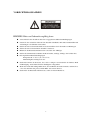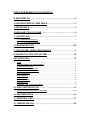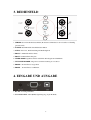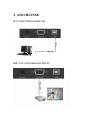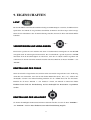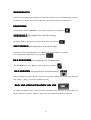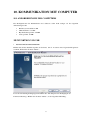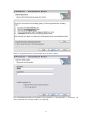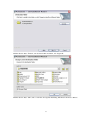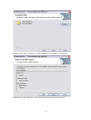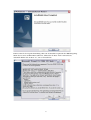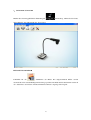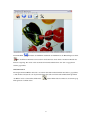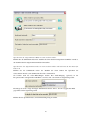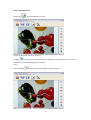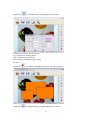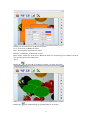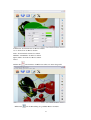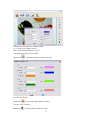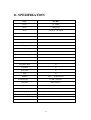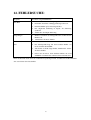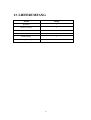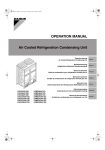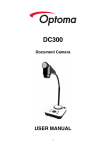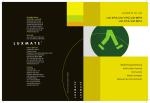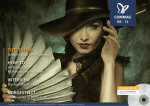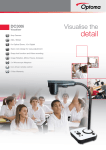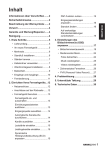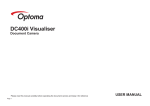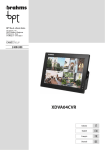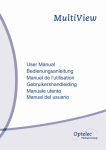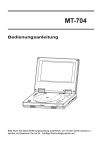Download Bedienungsanleitung
Transcript
DC300i Visualiser Bedienungsanleitung Bitte lesen diese Anleitung sorgfältig bevor Sie den Visualiser verwenden und bewahren Sie diese für die weitere Ansicht auf. 1 VORSICHTSMASSNAHMEN HINWEIS: Bitte vor Gebrauch sorgfältig lesen Verwenden Sie den Visualiser unter den vorgegebenen elektrischen Bedingungen. Setzen Sie den Visualiser nicht auf eine instabile Oberfläche. Er könnte herunterfallen und Verletzungen oder Schäden verursachen. Stellen Sie dieses Gerät nicht direkt in das Sonnenlicht oder in die Nähe von Heizungen. Stellen Sie dieses Gerät nicht in die Nähe von Wasser. Halten Sie die Präsentationskamera fern von Säure oder Alkaligas. Stellen Sie die Präsentationskamera nicht an feuchte, staubige, windige oder belebte Orte. Die empfohlenen Betriebsbedingungen: Temperatur: 0 º C-45 º C (32 º F-113 º F) Luftfeuchtigkeit: niedriger als 75% Stecken Sie immer das Gerät aus, bevor Sie es reinigen. Verwenden Sie ein feuchtes Tuch zur Reinigung. Verwenden Sie keine flüchtigen Lösungsmittel. Wenn das Gerät nicht richtig funktioniert, wie z.B. Rauch, Geruch, Geräusch, stecken Sie es sofort aus und rufen Sie professionelle Hilfe oder unseren Service. Stecken Sie die Präsentationskamera aus, wenn sie nicht in Betrieb ist. 2 INDEX DER BEDIENUNGSANLEITUNG 1. EINFÜHRUNG .....................................................................................4 2. IDENTIFIZIERUNG DER TEILE .....................................................5 3. BEDIENFELD ......................................................................................6 4. EINGABE UND AUSGABE ................................................................6 5. ANSCHLÜSSE ......................................................................................7 5.1. COMPUTERANSCHLUSS............................................................................................... 7 5.2. VGA AUSGABEANSCHLUSS ........................................................................................ 7 6. FERNBEDIENUNG ......................................................................... 8/9 7. VISUALISER- ODER VIDEOMODUS………………………….…9 8. BEDIENUNG DES VISUALISER…………………………………10 9.FUNKTIONEN……………………………………………………….11 LICHT ..................................................................................................................................... 11 VERGRÖSSERN UND VERKLEINERN ............................................................................. 11 FOKUSEINSTELLUNG ........................................................................................................ 11 HELLIGKEITSEINSTELLUNG............................................................................................ 11 WEIßABGLEICHEINSTELLUNG ........................................................................................ 12 BILD EINFRIEREN ............................................................................................................... 12 BILD SPIEGELN ................................................................................................................... 12 SPLITSCREEN....................................................................................................................... 12 BILD SPEICHERN................................................................................................................. 12 BILDABRUFEN..................................................................................................................... 12 USB BILD- UND VIDEOAUFNAHME................................................................................ 13 10. FOKUSEINSTELLUNG ..................................................................13 10.1 ANFORDERUNGEN DES COMPUTERS .............................................................. 13~25 11. SPEZIFIKATION .............................................................................26 12. FEHLERSUCHE: .............................................................................27 13. LIEFERUMFANG............................................................................28 3 1. EINFÜHRUNG Vielen Dank für den Kauf dieses Produktes. Wie für viele von uns ist die Bezugnahme auf das Benutzerhandbuch oft der letzte Ausweg, so empfehlen wir Ihnen, eine elektronische Kopie und eine Kopie für zukünftige Zwecke zu machen. Wir haben das Produkt so konzipiert, dass es einfach zu verstehen und zu bedienen ist. Die meisten Kernfunktionen können von der Frontplatte des Visualiser bedient werden, und einige Sonderfunktionen, wie z.B. Einfrieren, Spiegeln, Bild speichern, werden durch die Fernbedienung durchgeführt. Es ist daher wichtig, dass Sie sich um die Fernbedienung funktionstüchtig ist. Wir wünschen Ihnen vielen Spaß mit dem Produkt. Garantie von 5 Jahren Die Garantie ist gerade bei einer intensiven Nutzung sehr wichtig. Nachfolgend wird erläutert, was durch die Garantie abgedeckt wird. Was ist beinhaltet? Im Allgemeinen werden von der Produktgarantie Störungen und Ausfälle in den 5 Jahren ab Kaufdatum abgedeckt, die außerhalb Ihrer Kontrolle liegen. Was ist nicht beinhaltet? • Physischer Schaden / Missbrauch • Eindringen von Flüssigkeiten • Gebrochenes Kabel durch Drehen / übermäßige Krafteinwirkung Wenn Sie Fragen über Ihre Garantie haben, kontaktieren Sie bitte den Angebotshändler für weitere Informationen. Entsprechungen DC300i entspricht RoHS, d.h. es entspricht den strengen EU-Anforderungen für die Beschränkung der Verwendung bestimmter gefährlicher Stoffe in elektrischen und elektronischen Geräten. 4 2. IDENTIFIZIERUNG DER TEILE 7 1. KAMERA 2. LED-Licht 3. Flexibler Kameraarm 4. IR-Empfänger für die Fernbedienung 5. Schnittstellenpanel (VGA-Anschluss, Netzeingabe, USB). 6. Bedienungsfeld 7. Kensington-Schloss 5 3. BEDIENFELD 7 2 8 1 4 5 9 3 6 1. STROM: Strom einschalten/ausschalten (Es dauert 3 Sekunden, bis der Visualiser vollständig gestartet wird). 2. LAMPE: Das LED-Licht einschalten/ausschalten. 3. AUTO: Autofocus, Farbeinstellung und Weißabgleich. 4. FOCUS -: Manueller Fokus minus 5. FOCUS +: Manueller Fokus plus 6. VIDEO MODE: Optimiert für die ruckelfreie Wiedergabe und Aufnahme 7. VISUALISER MODE: Allgemeine Standardeinstellung des Visualiser 8. ZOOM +: Kontrolliertes Vergrößern. 9. ZOOM - : Kontrolliertes Verkleinern. 4. EINGABE UND AUSGABE 1. DC 12V: Leistungsaufnahme. 2. VGA AUSGANG: VGA (RGB) Signalausgang (15 pin D-SUB). 6 5. ANSCHLÜSSE 5.1. COMPUTERANSCHLUSS 5.2. VGA AUSGABEANSCHLUSS 7 6. FERNBEDIENUNG 2 3 4 1 5 6 8 7 10 9 12 11 15 13 16 14 17 1. Strom: Strom einschalten/ausschalten. 2. Lampe: LED-Licht einschalten/ausschalten. 3. Split: Splitscreen, ermöglicht den Vergleich zwischen dem Standbild und Live-Bild 4. SXGA/XGA: Schalten Sie das Ausgangssignal zwischen XGA und SXGA 18 5. Einfrieren: Einfrieren / auftauen des Bildes. 6. Spiegeln: vertikales und horizontales spiegeln. 7. Fokus: Manueller Fokus 8. Fokus: Manueller Fokus + 9. Zoom: Kontrolliertes Verkleinern 10. Zoom: Kontrolliertes Vergrößern + 11. Drehung: Drehen Sie das Bild um 180 Grad 12. Schnappschuss: Speichern eines Bildes (bis zu 12 Bildern auf dem internen Speicher oder endlos, wenn das Gerät an einen PC angeschlossen ist). 13. Visualiser-Modus: optimiert für die ruckelfreie Wiedergabe und Aufnahme 8 FERNBEDIENUNG… Fortsetzung 14. Videomodus: allgemeinen Standard des Visualiser einstellen. 15. Seite +, Seite -: in Verbindung mit der Taste 16, um abzurufen. Nach dem Drücken der Recall-Taste werden alle gespeicherten Bilder angezeigt. Durch die Taste 15 können Sie die Bilder blättern. 16. Recall: wenn der Recall-Modus aktiviert ist, werden die gespeicherten Bilder angezeigt (siehe auch Punkt 15) 17. Helligkeit +: Steuerung der Bildhelligkeit + 18. Helligkeit -: Steuerung der Bildhelligkeit - 7. VISUALISER ODER VIDEOMODUS? VISUALISER-Modus Standardeinstellung des DC300i – startet im Visualiser-Modus, sobald die Präsentationskamera eingeschaltet wird. Dies ist der bevorzugte Modus für die meisten Anwendungen. In diesem Modus können mit dem DC300i Videos mit einer Framerate von 12 FPS (Einzelbild pro Sekunde). angesehen und aufgenommen werden. Bei 12 fps können leichte Schattenstreifen im Bild zu sehen sein. Wenn eine ruckelfreie Aufnahme erforderlich ist, wechseln Sie in den Videomodus. Videomodus Im Videomodus bietet die Präsentationskamera eine glattere Videoaufnahme und –wiedergabe mit einer Framerate von 22 fps. Dies ist ideal zur Aufnahme von Bewegungen. MODUS-WECHSEL ÜBER DAS BEDIENFELD DES VISUALISERS Um von dem Standard-Visualiser-Modus in den schnellen Videomodus zu wechseln, drücken Sie den Bedienknopf in der Mitte und ändern den Modus bei Bedarf. MODUS-WECHSEL ÜBER DIE FERNBEDIENUNG Um von dem Standard-Visualiser-Modus in den schnellen Videomodus zu wechseln, drücken Sie den Bedienknopf UNTEN LINKS und ändern den Modus bei Bedarf. 9 8. BEDIENUNG DES VISUALISER Einschalten Nach dem Anschluss der externen Stromversorgung leuchtet das rote LED in der Mitte des DC300i auf. Das zeigt, dass das Gerät im Standby-Modus ist. Um den Visualiser zu starten, drücken Sie einfach die An-/Aus-Taste über das Hauptbedienfeld oder die Fernbedienung. Die Farbe der LED wechseln zu grün. Bitte beachten Sie: Es dauert 3 bis 4 Sekunden, bis der Visualiser vollständig eingeschaltet und gebrauchsfertig ist. Anschluss des Visualisers Mit dem gelieferten 15-poligen VGA-Kabel werden der Visualiser und der Ausgabegerät verbunden, z.B. ein Projektor oder Monitor / TV. Ganz einfach über den 15-poligen VGA-Anschluss. USB-Anschluss Der USB-Anschluss ermöglicht es, die aufgenommenen Bilder der Präsentationskamera auf dem PC anzuschauen. Sie müssen die PC-Software, die später in dieser Anleitung beschrieben wird, installieren. Sobald die Verbindung hergestellt ist, können Sie endlos Bilder- und Videodateien (abhängig von der Kapazität Ihrer Festplatte) aufnehmen. Die Software bietet auch eine einfache Erläuterung von Bildern. Positionierung der Präsentationskamera – Drehen & Spiegeln Normalerweise wird die Präsentationskamera über die Dokumente und Objekte neben dem Visualiser positioniert. Durch die Fernbedienung können Sie das Bild um 180 Grad drehen, so dass das aufgenommene Bild für den Betrachter richtig herum erscheint. Sie können auch die Spiegelfunktion in ähnlicher Weise verwenden. Durch die Kombination der Rotation- und der Spiegelfunktion haben Sie mehr Flexibilität bei der Positionierung der Präsentationskamera. 10 9. EIGENSCHAFTEN LICHT Für den DC300i werden umweltfreundliche Niedrigstrom LED-Lampen verwendet, die kühl und ohne Quecksilber sind. Durch die ausgezeichnete Sensibilität der Kamera wird die Lampe selten benötigt. Wenn Sie die Lichtbalance über die Fernbedienung einstellen, können Sie klare und lebhafte Bilder festhalten. VERGRÖSSERN UND VERKLEINERN Ein 9-facher optischer Zoom kombiniert mit einem 12-fachem nahtlosem Digitalzoom. Der DC300i ermöglicht auch die Wiedergabe kleiner Details. Das fortschrittliche optische System des DC300i unterstützt die hohe Geschwindigkeit des Autofokus, wenn Sie ein Objekt schnell vergrößern und verkleinern. Sie können den Fokus manuell einstellen durch das Drücken der Tasten "ZOOM +" oder "ZOOM-". EINSTELLUNG DES FOKUS Wenn der Visualiser eingeschaltet wird, wird der Fokus automatisch eingestellt. Es ist also nicht nötig, den Fokus neu einzustellen, wenn Sie nur mit flachen Materialien (Texte, Fotos, etc.) arbeiten. Nur 3D-Objekte erfordern eine Fokuseinstellung. Drücken Sie die "AUTO"-Taste für den Autofokus. Drücken Sie die Taste "FOCUS +" oder "FOCUS-" einmal, um manuell zu fokussieren. Diese Funktion kann durch die Fernbedienung und das Bedienfeld der Basisstation vorgenommen werden. EINSTELLUNG DER HELLIGKEIT Sie können die Helligkeit der Präsentationskamera dadurch einstellen, dass Sie die Taste "BRIGHT +" oder "BRIGHT-" drücken. Diese Funktion ist nur über Fernbedienung möglich. 11 WEIßABGLEICH Unter den verschiedenen Lichtverhältnissen müssen Sie möglicherweise den Weißabgleich einstellen. Sie drücken die "AUTO"-Taste. Die "AUTO"-Taste unterstützt auch feine Veränderungen. EINFRIEREN Verwenden Sie die Taste "FREEZE", um das Bild einzufrieren und aufzutauen. SPIEGELBILD (Nur möglich über die Fernbedienung) Die Spiegelfunktion zeigt Ihnen eine andere Perspektive eines Objekts. SPLITSCREEN (Nur möglich über die Fernbedienung) Das Splitscreen bietet die Möglichkeit, zwei Bilder oder zwei verschiedene Ansichten eines Gegenstandes nebeneinander zu vergleichen. BILD SPEICHERN (Nur möglich über die Fernbedienung) Der DC300i kann bis zu 12 Bilder im internen Speicher speichern. BILD ABRUFEN (Nur möglich über die Fernbedienung) Durch das Drücken der Taste "Recall"- können alle gespeicherten Bilder angezeigt werden. Durch die Taste "Page +", "Page-" können Sie das Bild wechseln. BILDBILD- UND VIDEOAUFNAHMEN VON USB Sie können den USB-Anschluss verwenden, um die Standbilder und Videoclips aus dem Visualiser in Ihrem Computer zu speichern. (Hinweis: Sie müssen die mitgelieferte Software installieren). 12 10. KOMMUNIKATION MIT COMPUTER 10.1 ANFORDERUNGEN DES COMPUTERS Die Konfigurationen der PC-Hardware und -Software sollen nicht weniger als die folgenden Anforderungen sein : • • • • Betriebssystem: Windows XP CPU: Pentium 4 1,8 GHz Physikalischer Speicher: 512MB Videospeicher: 64 MB 10.2 FUNKTION VON USB 、 1 INSTALLATION DER SOFTWARE Klicken Sie auf das Installationspaket der Software, um sie zu starten. Das folgende Dialogfenster erscheint, klicken Sie die Taste "Weiter": Lesen Sie die Nutzungsbedingungen und wählen Sie "Ich akzeptiere die Bedingungen der Lizenzvereinbarung". Klicken Sie die Taste "Weiter", zu der folgenden Abbildung.. 13 Wenn die folgende Dialogbox erscheint, klicken Sie die Taste "Weiter": Das standardmäßig Installationsverzeichnis ist Program Files, C: \ Program Files \ , Sie können ein anderes Installationsverzeichnis wählen, wie angezeigt: 14 Klicken Sie die Taste "Ändern", um das Verzeichnis zu ändern, wie dargestellt: Klicken Sie die Taste "OK", und es erscheint die folgende Abbildung. Klicken Sie die Taste "Weiter". 15 Klicken Sie die Taste "Installation", um die Installation zu vollenden, wie dargestellt: Klicken Sie die Taste "Beenden", um die Installation zu beenden, wie dargestellt: 16 Dann werden Sie die folgende Anmerkung sehen, für das Installationspaket für die 2005-Umgebung. Wenn dieses bereits auf Ihrem PC installiert ist, klicken Sie die Taste "Nein" zum Verlassen, andernfalls klicken Sie die Taste "Ja ", um es zu installieren. 17 2 、START DER SOFTWARE Machen Sie einen Doppelklick die Abkürzung auf dem Desktop, wählen Sie die Geräte, und wählen Sie den richtigen Modus, wie folgend: : Bild- und Videoaufnahme Linksklick für die Aufnahmen der Bilder. Die aufgenommenen Bilder werden automatisch in den standardmäßigen Zielordner gespeichert. Der Pfad und die Dateinamen werden in der Statusleiste der Software am unteren Rand des Fensters angezeigt. Wie folgend: 18 Der Linksklick zum Start der Aufnahme. Während der Aufnahme ist die Einstellungstaste aktiv. Die detaillierten Informationen werden in der Statusleiste der Software im unteren Bereich des Fensters angezeigt. Das Video wird automatisch in dem Standardordner oder dem vorgegebenen Ordner gespeichert. : EINSTELLUNG Die aufgenommenen Bilder und Videos werden in den Ordnern für die Bilder und Videos gespeichert, solche Ordner sind jeweils vom System automatisch erstellt. Um einen anderen Pfad zum Speichern der Bilder / Videos einzustellen, klicken Sie Dialogfenster erscheint unten. auf der linken Seite des Fensters, und eine Pop-up 19 Speichern Sie die aufgenommenen Bilder in einem anderen Ordner Klicken Sie die Schaltfläche neben der "Wählen Sie einen Ordner für Speichern der Bilder"-Textbox, um den Pfad für die aufgenommenen Bilder einzustellen. Speichern Sie das aufgenommene Video in einem anderen Ordner und stellen Sie die Parameter für Videos ein Klicken Sie die Schaltfläche neben der "Wählen Sie einen Ordner für Speichern der Videodateien"-Textbox, um den Pfad für die Videos einzustellen. Sie können auch die Video-Einstellungen ändern. Der Audio-Eingang (optional) in der Drop-Down-Box ermöglicht die Aufnahme von Videos mit oder ohne Ton. Folgend dargestellt: Die Länge des Videos zeigt die längste Aufnahmezeit für die Videos, die auf vorgegebenen Pfad gespeichert sind. Folgend dargestellt: Klicken Sie die Speichern-Taste, um die Einstellung fertig zu stellen. 20 BILD ÜBERARBEITEN Klicken Sie : , um die Schaltfläche zu sehen: Grafische Auswahl und Verschiebung Der Klick ermöglicht die Auswahl und die Verschiebung von Linien, Kreisen etc., um eine andere Position innerhalb des Bildes zu erreichen. Linie Durch den Klick können Sie Linien innerhalb des Bildes erstellen. 21 Klicken Sie , um die Einstellung der gewählten Linie zu ändern: Linienbreite: die Breite der Linie ändern. X, Y: die Position der Linie ändern. Farbe: die Farbe der Linie ändern. Breite, Höhe: den Winkel der Linie ändern. Rechteck Klicken Sie Klicken Sie , um ein Rechteck im Bild zu erstellen, wie unten dargestellt: , um die Einstellung des gewählten Rechtecks zu ändern: 22 Linienbreite: die Linienbreite des Rechtecks ändern. X, Y: die Position des Rechtecks ändern. Farbe: die Linienfarbe des Rechtecks ändern. Füllfarbe: die Füllfarbe des Rechtecks ändern. Breite, Höhe: Ändern Sie die Form des Rechtecks durch die Veränderung eines Winkels zwischen zwei benachbarten Linien im Rechteck. Kreis Klicken Sie , um einen Kreis im Bild zu erstellen, wie unten dargestellt: Klicken Sie , um die Einstellung des gewählten Kreises zu ändern: 23 Linienbreite: die Linienbreite des Kreises ändern. X, Y: die Position des Kreises ändern. Farbe: die Linienfarbe des Kreises ändern. Füllfarbe: die Füllfarbe des Kreises ändern. Breite, Höhe: die Größe des Kreises ändern. Kurve Klicken Sie Klicken Sie , um eine Kurve im Bild zu erstellen, wie unten dargestellt: , um die Einstellung der gewählten Kurve zu ändern: 24 Linienbreite: die Linienbreite der Kurve ändern X, Y: die Position der Kurve ändern. Farbe: die Linienfarbe der Kurve ändern. Standardeinstellungen der Grafik Klicken Sie , um die Einstellung der Grafik zu ändern: Löschen der Grafik Klicken Sie , um die ausgewählte Grafik zu löschen. Löschen aller Grafiken Klicken Sie , um alle Grafiken im Bild zu löschen. 25 11. SPEZIFIKATION Typ DC300i Sensor 1/3" CMOS Pixels 2 Megapixel Zoom optisch 9x, 12x digital Bildfrequenz 12/22 Suchenbereich Max:16.5"x11.7", Min: 0.1"x0.1" Fokus Automatisch / Manuell Ausgangsauflösung XGA, SXGA Weißabgleich automatisch / manuell Farbanpassung Ja Helligkeitseinstellung Ja Bilderfassung Ja, 12 Bilder Video-Aufnahme Ja (über USB) Bildspiegel Ja Gespaltenes Bild Ja Standbild Ja Textmodus Ja OSD Ja USB2.0 Slave × 1 (USB-Kamera) Fernbedienung Ja (360 ° steuerbar) Lichtquelle LED Lichtkaste Kensington-Schloss Ja Betriebstemperatur 32°F ~113°F Abmessungsein stellung:17.7"×8.3"×19.7", gefaltet: 6.7"×8.3"×15.7" Stromversorgung 12V DC Netzteil Gewicht (Netto) 3.97lbs/1.8kg 26 12. FEHLERSUCHE: Mögliche Kein Bild Ursachen / Gegenmaßnahmen 1. 2. 3. 4. Das Netzkabel ist nicht richtig angeschlossen. Die Kabel sind nicht ordnungsgemäß angeschlossen. Der Einschaltknopf ist nicht eingeschaltet. Die eingebaute Sicherung ist kaputt: die Sicherung wechseln. 5. Ändern Sie die Output-Auflösung. Image Biegen 1. Kamera ist nicht in der richtigen Position, stellen Sie die Kamera ein. 2. Drücken Sie die Taste AUTO Unscharf oder verwischt Bild 1. Das Objekt ist zu nah am der Kameralinse 2. Der Schwerpunkt liegt auf dem höchsten Punkt von Zoom, drücken Sie ZOOM-. 3. Auto-Fokus ist nicht eingeschaltet: Drücken Sie wieder die Taste AUTO. 4. Nebel auf der Linse beim feuchten Klima. Es wird allmählich verschwinden, wenn das Gerät erwärmt wird. Wenn das Problem nach den oben erwähnten Überprüfungen bleibt, kontaktieren Sie Ihren Händler oder autorisierten Servicetechniker. 27 13. LIEFERUMFANG Artikel Menge Netzkabel 1 Netzteil (12V/2A) 1 VGA-Kabel 1 USB-Kabel (2.0) 1 Fernbedienung 1 Bedienungsanleitung (CD) 1 28